Macಗಾಗಿ ಎರಡನೇ ಡಿಸ್ಪ್ಲೇಯಂತೆ ನಿಮ್ಮ iPad ಅನ್ನು ಬಳಸಿ
ನಿಮ್ಮ iPad ಅನ್ನು Sidecar ಫೀಚರ್ನೊಂದಿಗೆ ಎರಡನೇ ಡಿಸ್ಪ್ಲೇ ಆಗಿ ಬಳಸುವ ಮೂಲಕ ನಿಮ್ಮ Mac ವರ್ಕ್ಸ್ಪೇಸ್ ಅನ್ನು ನೀವು ವಿಸ್ತರಿಸಬಹುದು. ವಿಸ್ತರಿತ ವರ್ಕ್ಸ್ಪೇಸ್, ವಿವಿಧ ಸ್ಕ್ರೀನ್ಗಳಲ್ಲಿ ವಿವಿಧ ಆ್ಯಪ್ಗಳನ್ನು ಬಳಸಲು ಅಥವಾ ಎರಡೂ ಸ್ಕ್ರೀನ್ಗಳಲ್ಲಿ ಒಂದೇ ಆ್ಯಪ್ ಅನ್ನು ಬಳಸಲು, ಮತ್ತು ಅದರ ವಿವಿಧ ಅಂಶಗಳನ್ನು ನಿಯಂತ್ರಿಸಲು ನಿಮಗೆ ಅನುವುಮಾಡಿಕೊಡುತ್ತದೆ. ಉದಾಹರಣೆಗೆ, ನೀವು ಒಂದೇ ಆ್ಯಪ್ ಅನ್ನು ಎರಡೂ ಸ್ಕ್ರೀನ್ಗಳಲ್ಲಿ ಬಳಸುವಾಗ, ನೀವು Apple Pencil ಮತ್ತು iPadನಲ್ಲಿ ಆ್ಯಪ್ನ ಟೂಲ್ಗಳು ಮತ್ತು ಪ್ಯಾಲೆಟ್ಗಳನ್ನು ಬಳಸುವಾಗ ನಿಮ್ಮ Macನಲ್ಲಿ ನಿಮ್ಮ ಕಲಾಕೃತಿಯನ್ನು ನೋಡಬಹುದು.
ನಿಮ್ಮ Mac ಮತ್ತು iPadನೊಂದಿಗೆ ನೀವು Sidecar ಅನ್ನು ಬಳಸಬಹುದು.
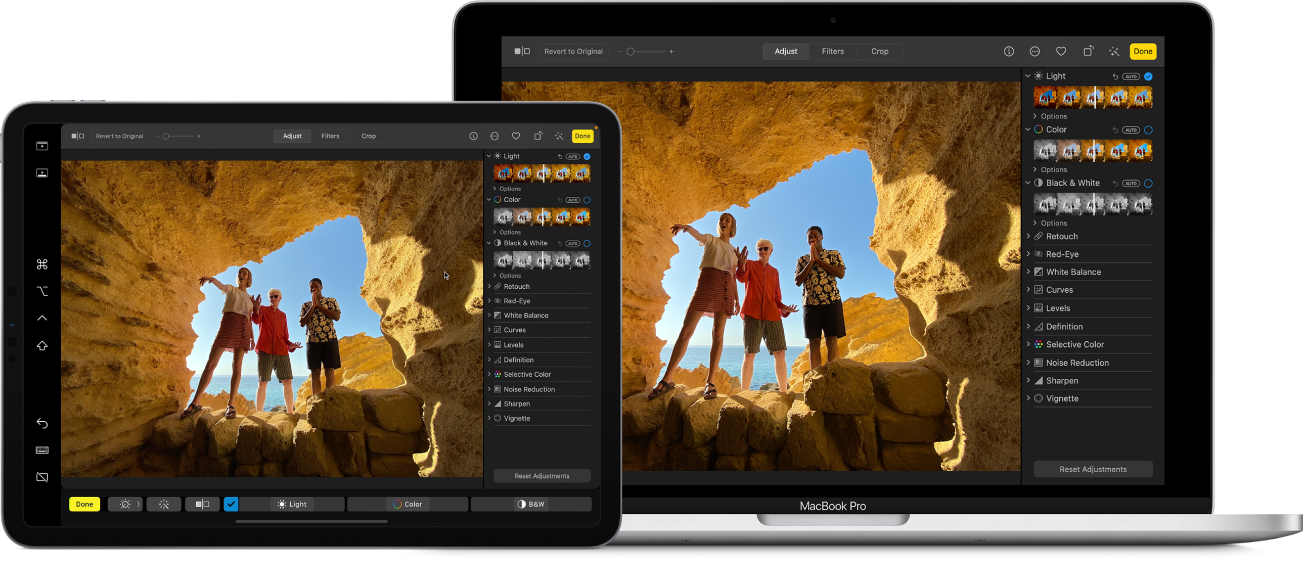
ನೀವು ಪ್ರಾರಂಭಿಸುವ ಮೊದಲು
ಈ ಕೆಳಗಿನವುಗಳನ್ನು ಖಚಿತಪಡಿಸಿಕೊಳ್ಳಿ:
ಎರಡೂ ಸಾಧನಗಳಲ್ಲಿ Wi-Fi, Bluetooth® ಮತ್ತುHandoff ಅನ್ನು ಆನ್ ಮಾಡಲಾಗಿದೆ.
ನೀವು ಎರಡೂ ಸಾಧನಗಳಲ್ಲಿ ಒಂದೇ Apple ಖಾತೆಗೆ ಸೈನ್ ಇನ್ ಆಗಿದ್ದೀರಿ.
ಎರಡೂ ಸಾಧಗಳು Sidecarಗೆ ಬೇಕಾದ ಕನಿಷ್ಠ ಸಿಸ್ಟಂ ಅವಶ್ಯಕತೆಗಳನ್ನು ಪೂರೈಸುತ್ತವೆ.
ನೀವು VPN ಅನ್ನು ಬಳಸುತ್ತಿದ್ದರೆ, ಅದರ ಕಾನ್ಫಿಗರೇಶನ್ ಸ್ಥಳೀಯ ನೆಟ್ವರ್ಕಿಂಗ್ ಅನ್ನು ತಡೆಯುವುದಿಲ್ಲ ಎಂಬುದನ್ನು ಖಚಿತಪಡಿಸಿಕೊಳ್ಳಿ, ಏಕೆಂದರೆ ಇದು ಕೆಲವು ಕಂಟಿನ್ಯುಯಿಟಿ ಫೀಚರ್ಗಳಿಗೆ ಅಡ್ಡಿಯಾಗಬಹುದು.
Sidecar ಅನ್ನು ಸೆಟಪ್ ಮಾಡುವುದು
ನಿಮ್ಮ Macನಲ್ಲಿ, Apple ಮೆನು

 ಎಂಬುದನ್ನು ಕ್ಲಿಕ್ ಮಾಡಿ. (ನೀವು ಕೆಳಗೆ ಸ್ಕ್ರೋಲ್ ಮಾಡಬೇಕಾಗಬಹುದು.)
ಎಂಬುದನ್ನು ಕ್ಲಿಕ್ ಮಾಡಿ. (ನೀವು ಕೆಳಗೆ ಸ್ಕ್ರೋಲ್ ಮಾಡಬೇಕಾಗಬಹುದು.)ಗಮನಿಸಿ: ನಿಮ್ಮ Mac, macOS 12.5 ಅಥವಾ ಅದಕ್ಕಿಂತ ಹಿಂದಿನ ಆವೃತ್ತಿಯನ್ನು ಹೊಂದಿದ್ದರೆ, Apple ಮೆನು

USB ಕೇಬಲ್ ಅನ್ನು ಬಳಸಿಯೂ ನಿಮ್ಮ Mac ಮತ್ತು iPad ಅನ್ನು ನೀವು ಕನೆಕ್ಟ್ ಮಾಡಬಹುದು. ನಿಮ್ಮ iPad ಜೊತೆಗೆ ಬಂದಿರುವ USB ಕೇಬಲ್ ಅನ್ನು ಅಥವಾ ನಿಮ್ಮ Mac ಮತ್ತು iPadನಲ್ಲಿನ ಪೋರ್ಟ್ಗಳಿಗೆ ಹೊಂದಾಣಿಕೆಯಾಗುವ ಬೇರೊಂದು ಕೇಬಲ್ ಅನ್ನು ನೀವು ಬಳಸಬಹುದು.
ಬಲಭಾಗದಲ್ಲಿರುವ
 ಅನ್ನು ಕ್ಲಿಕ್ ಮಾಡಿ, ನಂತರ ನಿಮ್ಮ iPad ಅನ್ನು ಆಯ್ಕೆಮಾಡಿ.
ಅನ್ನು ಕ್ಲಿಕ್ ಮಾಡಿ, ನಂತರ ನಿಮ್ಮ iPad ಅನ್ನು ಆಯ್ಕೆಮಾಡಿ.Sidecar ಆಯ್ಕೆಗಳನ್ನು ಬದಲಾಯಿಸಲು (ಉದಾಹರಣೆಗೆ, ನಿಮ್ಮ Mac ಡಿಸ್ಪ್ಲೇಯನ್ನು ವಿಸ್ತರಿಸಲು ಅಥವಾ ಮಿರರ್ ಮಾಡಲು) ಡಿಸ್ಪ್ಲೇಗಳಲ್ಲಿ ನಿಮ್ಮ iPad ಅನ್ನು ಆಯ್ಕೆಮಾಡಿ, ನಂತರ ಲಭ್ಯವಿರುವ ಆಯ್ಕೆಗಳಲ್ಲಿ ಒಂದನ್ನು ಆರಿಸಿ.
ನಿಮ್ಮ Mac ಮತ್ತು iPad ಡಿಸ್ಪ್ಲೇಗಳ ಜೋಡಣೆಯನ್ನು ಸಹ ನೀವು ಸರಿಹೊಂದಿಸಬಹುದು. ಜೋಡಿಸಿ ಎಂಬುದನ್ನು ಕ್ಲಿಕ್ ಮಾಡಿ, ನಂತರ ನಿಮ್ಮ ಡಿಸ್ಪ್ಲೇಗಳನ್ನು ಹೊಸ ಸ್ಥಾನಕ್ಕೆ ಡ್ರ್ಯಾಗ್ ಮಾಡಿ.
ಸಲಹೆ: SideCar ಅನ್ನು ಸೆಟಪ್ ಮಾಡಲು ನೀವು ಕಂಟ್ರೋಲ್ ಸೆಂಟರ್ ಅನ್ನು ಸಹ ಬಳಸಬಹುದು. ಮೆನು ಬಾರ್ನಲ್ಲಿ ಸ್ಕ್ರೀನ್ ಮಿರರಿಂಗ್ ಎಂಬುದನ್ನು ಕ್ಲಿಕ್ ಮಾಡಿ, ಸ್ಕ್ರೀನ್ ಮಿರರಿಂಗ್ ಅನ್ನು ಕ್ಲಿಕ್ ಮಾಡಿ, ನಂತರ ನಿಮ್ಮ iPad ಅನ್ನು ಆರಿಸಿ. ಇಲ್ಲಿ ನೀವು ಕೆಲವು ಡಿಸ್ಪ್ಲೇ ಸೆಟ್ಟಿಂಗ್ಸ್ ಅನ್ನು ಸರಿಹೊಂದಿಸಬಹುದು ಅಥವಾ ಹೆಚ್ಚಿನ ಆಯ್ಕೆಗಳಿಗಾಗಿ ಡಿಸ್ಪ್ಲೇ ಸೆಟ್ಟಿಂಗ್ಸ್ ಅನ್ನು ಕ್ಲಿಕ್ ಮಾಡಬಹುದು.
ನಿಮ್ಮ Mac ಅಥವಾ iPad ಜೊತೆಗೆ Sidecar ಅನ್ನು ಬಳಸುವುದು
ಈ ಕೆಳಗಿನವುಗಳಲ್ಲಿ ಯಾವುದಾದರೂ ಒಂದನ್ನು ಮಾಡಿ:
Mac ಮತ್ತು iPad ನಡುವೆ ವಿಂಡೋಗಳನ್ನು ಮೂವ್ ಮಾಡಿ: ಮತ್ತೊಂದು ಸಾಧನದಲ್ಲಿ ಪಾಯಿಂಟರ್ ಕಾಣಿಸುವವರೆಗೆ ವಿಂಡೊವನ್ನು ಸ್ಕ್ರೀನ್ನ ಅಂಚಿಗೆ ಡ್ರ್ಯಾಗ್ ಮಾಡಿ. ಅಥವಾ ಆ್ಯಪ್ ಒಂದನ್ನು ಬಳಸುವಾಗ, ವಿಂಡೋ > “ಇಲ್ಲಿಗೆ ಮೂವ್ ಮಾಡಿ” ಎಂಬುದನ್ನು ಆಯ್ಕೆಮಾಡಿ.
iPadನಲ್ಲಿ ಸೈಡ್ಬಾರ್ ಅನ್ನು ಬಳಸಿ: ನಿಮ್ಮ ಬೆರಳು ಅಥವಾ Apple Pencilನೊಂದಿಗೆ, ಮೆನು ಬಾರ್ ಅನ್ನು ತೋರಿಸಲು ಅಥವಾ ಮರೆಮಾಡಲು ಸೈಡ್ಬಾರ್ನಲ್ಲಿರುವ ಐಕಾನ್ಗಳನ್ನು ಟ್ಯಾಪ್ ಮಾಡಿ,
 ಅನ್ನು ತೋರಿಸಿ ಅಥವಾ
ಅನ್ನು ತೋರಿಸಿ ಅಥವಾ  Dock ಅನ್ನು ಮರೆಮಾಡಿ, ಅಥವಾ ಸ್ಕ್ರೀನ್ ಮೇಲಿನ ಕೀಬೋರ್ಡ್
Dock ಅನ್ನು ಮರೆಮಾಡಿ, ಅಥವಾ ಸ್ಕ್ರೀನ್ ಮೇಲಿನ ಕೀಬೋರ್ಡ್  ಅನ್ನು ತೋರಿಸಿ. ಕೀಬೋರ್ಡ್ ಶಾರ್ಟ್ಕಟ್ಗಳನ್ನು ಬಳಸಲು ಕಂಟ್ರೋಲ್
ಅನ್ನು ತೋರಿಸಿ. ಕೀಬೋರ್ಡ್ ಶಾರ್ಟ್ಕಟ್ಗಳನ್ನು ಬಳಸಲು ಕಂಟ್ರೋಲ್  ರೀತಿಯ ಒಂದು ಅಥವಾ ಒಂದಕ್ಕಿಂತ ಹೆಚ್ಚಿನ ಮಾಡಿಫೈಯರ್ ಕೀಗಳನ್ನು ಟ್ಯಾಪ್ ಮಾಡಿ.
ರೀತಿಯ ಒಂದು ಅಥವಾ ಒಂದಕ್ಕಿಂತ ಹೆಚ್ಚಿನ ಮಾಡಿಫೈಯರ್ ಕೀಗಳನ್ನು ಟ್ಯಾಪ್ ಮಾಡಿ.iPadನಲ್ಲಿ Touch Bar ಅನ್ನು ಬಳಸಿ: ನಿಮ್ಮ ಬೆರಳಿನಿಂದ ಅಥವಾ Apple Pencilನಿಂದ ಟಚ್ ಬಾರ್ನಲ್ಲಿರುವ ಯಾವುದೇ ಬಟನ್ ಅನ್ನು ಟ್ಯಾಪ್ ಮಾಡಿ. ಆ್ಯಪ್ ಅಥವಾ ಟಾಸ್ಕ್ ಅನ್ನು ಅವಲಂಬಿಸಿ ಲಭ್ಯವಿರುವ ಬಟನ್ಗಳು ಬದಲಾಗುತ್ತವೆ.
iPadನಲ್ಲಿ Apple Pencil ಅನ್ನು ಬಳಸಿ: ನಿಮ್ಮ Apple Pencil ಮೂಲಕ, ಮೆನು ಕಮಾಂಡ್ಗಳು, ಚೆಕ್ಬಾಕ್ಸ್ಗಳು ಅಥವಾ ಫೈಲ್ಗಳಂತಹ ಐಟಮ್ಗಳನ್ನು ಆಯ್ಕೆ ಮಾಡಲು ಟ್ಯಾಪ್ ಮಾಡಿ. ನಿಮ್ಮ Apple Pencil ಅದನ್ನು ಬೆಂಬಲಿಸುತ್ತದೆ ಎಂದಾದರೆ (ಮತ್ತು ನೀವು ಡಿಸ್ಪ್ಲೇ ಸೆಟ್ಟಿಂಗ್ಸ್ನಲ್ಲಿ ಆ ಆಯ್ಕೆಯನ್ನು ಆರಿಸಿದ್ದರೆ), ಕೆಲವು ಆ್ಯಪ್ಗಳಲ್ಲಿ ಡ್ರಾಯಿಂಗ್ ಟೂಲ್ಗಳನ್ನು ಬದಲಾಯಿಸಲು ನಿಮ್ಮ Apple Pencilನ ಕೆಳಭಾಗವನ್ನು ಡಬಲ್ ಟ್ಯಾಪ್ ಮಾಡಬಹುದು. ನಿಮ್ಮ iPadನೊಂದಿಗೆ Apple Pencil ಅನ್ನು ಪೇರ್ ಮಾಡಿ ಎಂಬ Apple ಬೆಂಬಲ ಲೇಖನವನ್ನು ನೋಡಿ.
iPadನಲ್ಲಿ ಜೆಸ್ಚರ್ಗಳನ್ನು ಬಳಸಿ: ಪಠ್ಯವನ್ನು ನಮೂದಿಸಲು ಮತ್ತು ಎಡಿಟ್ ಮಾಡಲು ಬಳಸುವಂತಹ ಜೆಸ್ಚರ್ಗಳು ಹಾಗೂ ಟ್ಯಾಪ್, ಸ್ವೈಪ್, ಸ್ಕ್ರೋಲ್ ಮತ್ತು ಝೂಮ್ನಂತಹ ಬೇಸಿಕ್ ಜೆಸ್ಚರ್ಗಳನ್ನು ಬಳಸಿ. iPad ಜೊತೆಗೆ ಸಂವಹನ ನಡೆಸಲು ಬೇಸಿಕ್ ಜೆಸ್ಚರ್ಗಳನ್ನು ತಿಳಿಯಿರಿ ಎಂಬುದನ್ನು ನೋಡಿ.
iPadನಲ್ಲಿ, Mac ಡೆಸ್ಕ್ಟಾಪ್ ಮತ್ತು iPad ಹೋಮ್ ಸ್ಕ್ರೀನ್ ನಡುವೆ ಬದಲಾಯಿಸಿ: ಹೋಮ್ ಸ್ಕ್ರೀನ್ ಅನ್ನು ತೋರಿಸಲು, ನಿಮ್ಮ iPadನ ಕೆಳ ಅಂಚಿನಿಂದ ಮೇಲಕ್ಕೆ ಸ್ವೈಪ್ ಮಾಡಿ. Mac ಡೆಸ್ಕ್ಟಾಪ್ಗೆ ಮರಳಲು ಮೇಲಕ್ಕೆ ಸ್ವೈಪ್ ಮಾಡಿ, ನಂತರ
 ಅನ್ನು ಟ್ಯಾಪ್ ಮಾಡಿ.
ಅನ್ನು ಟ್ಯಾಪ್ ಮಾಡಿ.
Sidecar ಅನ್ನು ಆಫ್ ಮಾಡುವುದು
ನಿಮ್ಮ Macನ ಎರಡನೇ ಡಿಸ್ಪ್ಲೇಯಾಗಿ ನಿಮ್ಮ iPad ಬಳಸುವುದನ್ನು ನಿಲ್ಲಿಸಲು, ಈ ಕೆಳಗಿನವುಗಳಲ್ಲಿ ಒಂದನ್ನು ಮಾಡಿ:
Macನಲ್ಲಿ: ಮೆನು ಬಾರ್ನಲ್ಲಿ
 ಅನ್ನು ಕ್ಲಿಕ್ ಮಾಡಿ, ಸ್ಕ್ರೀನ್ ಮಿರರಿಂಗ್ ಎಂಬುದನ್ನು ಕ್ಲಿಕ್ ಮಾಡಿ, ನಂತರ “ಇದಕ್ಕೆ ಮಿರರ್ ಮಾಡಿ ಅಥವಾ ವಿಸ್ತರಿಸಿ” ಎಂಬುದರ ಕೆಳಗಿರುವ ಪಟ್ಟಿಯಿಂದ ನಿಮ್ಮ iPad ಆಯ್ಕೆಯನ್ನು ರದ್ದುಮಾಡಿ.
ಅನ್ನು ಕ್ಲಿಕ್ ಮಾಡಿ, ಸ್ಕ್ರೀನ್ ಮಿರರಿಂಗ್ ಎಂಬುದನ್ನು ಕ್ಲಿಕ್ ಮಾಡಿ, ನಂತರ “ಇದಕ್ಕೆ ಮಿರರ್ ಮಾಡಿ ಅಥವಾ ವಿಸ್ತರಿಸಿ” ಎಂಬುದರ ಕೆಳಗಿರುವ ಪಟ್ಟಿಯಿಂದ ನಿಮ್ಮ iPad ಆಯ್ಕೆಯನ್ನು ರದ್ದುಮಾಡಿ.iPadನಲ್ಲಿ: ಸೈಡ್ಬಾರ್ನ ಕೆಳಭಾಗದಲ್ಲಿರುವ
 ಅನ್ನು ಟ್ಯಾಪ್ ಮಾಡಿ.
ಅನ್ನು ಟ್ಯಾಪ್ ಮಾಡಿ.
Sidecar ಕಾರ್ಯನಿರ್ವಹಿಸದಿದ್ದರೆ
ನೀವು ಎರಡೂ ಸಾಧನಗಳಲ್ಲಿ ಒಂದೇ Apple ಖಾತೆಗೆ ಸೈನ್-ಇನ್ ಮಾಡಿದ್ದೀರಿ ಎಂಬುದನ್ನು ಖಚಿತಪಡಿಸಿಕೊಳ್ಳಿ.
ಎರಡೂ ಸಾಧನಗಳಲ್ಲಿ Wi-Fi, Bluetooth ಮತ್ತು Handoff ಆನ್ ಆಗಿವೆ ಮತ್ತು ಎಲ್ಲವೂ ಒಂದೇ Wi-Fi ನೆಟ್ವರ್ಕ್ಗೆ ಕನೆಕ್ಟ್ ಆಗಿವೆ ಎಂಬುದನ್ನು ಖಚಿತಪಡಿಸಿಕೊಳ್ಳಿ.
ಹೆಚ್ಚಿನ ಟ್ರಬಲ್ಶೂಟಿಂಗ್ ಸಲಹೆಗಳಿಗಾಗಿ, Macಗಾಗಿ iPad ಅನ್ನು ಎರಡನೇ ಡಿಸ್ಪ್ಲೇಯಾಗಿ ಬಳಸಿ ಎಂಬ Apple ಬೆಂಬಲ ಲೇಖನದಲ್ಲಿನ Sidecar ಸಿಸ್ಟಂ ಅವಶ್ಯಕತೆಗಳನ್ನು ನೋಡಿ.